많은 RSS 팬들에게는 마치구글이 처음 7 월 구글 리더 서비스를 중단 할 것이라고 발표했을 때 그러나 그 이후로 다양한 특징과 기능을 자랑하는 새로운 대안이 등장했습니다. 다행히도 Google은 기존 RSS 피드를 새 집으로 이전 할 수있는 테이크 아웃 옵션을 제공 할만큼 친절했습니다. Feedly는 많은 옵션과 비슷한 UI로 인해 지금까지 Google 변형의 가장 좋은 대안으로 많이 인용되었습니다. Feedly는 최소한의 웹 인터페이스 외에도 iOS 및 Android 앱을 제공합니다. Windows 8 대응 기능은 여전히 작동하지 않습니다. 준비 성공적으로 새로운 Windows 스토어 앱입니다플랫폼의 최신 UI에 충실하면서 Feedly의 기능을 Windows 8 및 Windows RT에 제공합니다. 앱이 Feedly와 동기화되므로 다른 피드 목록을 유지할 필요가 없습니다.
Feedly가 초기에 자체 클라우드를 시작한 이후7 월은 서비스에 직접 로그인 할 수 있다는 의미입니다. 시작하려면 앱을 시작하고‘Google에 가입’또는‘로그인’을 클릭하여 Readiy가 Feedly에 연결되도록하십시오.
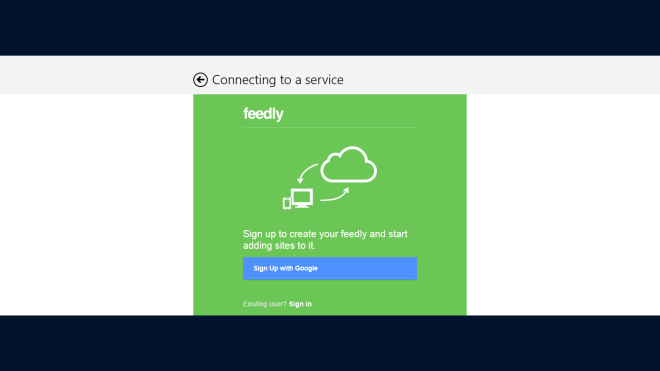
앱의 타일 기반 디자인은 매우RT 및 Windows 8 슬래브를보다 쉽게 탐색 할 수 있습니다. 매우 간단하며 피드를 쉽게 처리 할 수 있습니다. 홈 화면에는 현재 구독 한 피드의 모든 항목이 표시됩니다. 추가 콘텐츠를 표시하려면 가로로 스 와이프하면됩니다. 상단의 '모든 항목'을 누른 다음 나타나는 메뉴에서 원하는 RSS 구독을 선택할 수도 있습니다.
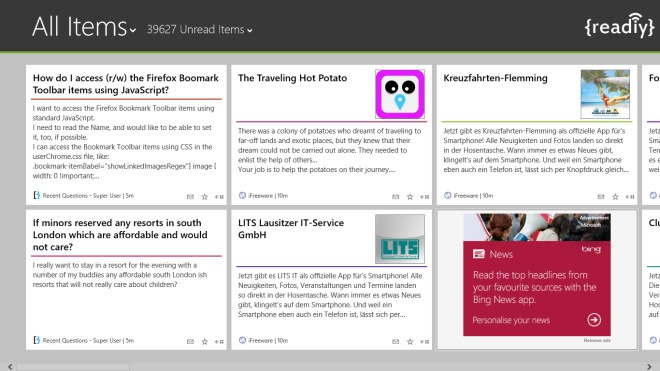
드롭 다운 메뉴에는 현재 제목이 표시됩니다각각의 읽지 않은 항목 수와 함께 RSS 구독. 또한 Readiy는 사용자 정의 폴더 구조를 Feedly 그대로 유지합니다. 구독 옆에있는 드롭 다운 메뉴를 사용하면 가장 오래된 것부터 가장 오래된 것까지보기를 정렬하고 모든 항목을 한 번에 읽은 것으로 표시 할 수 있습니다.
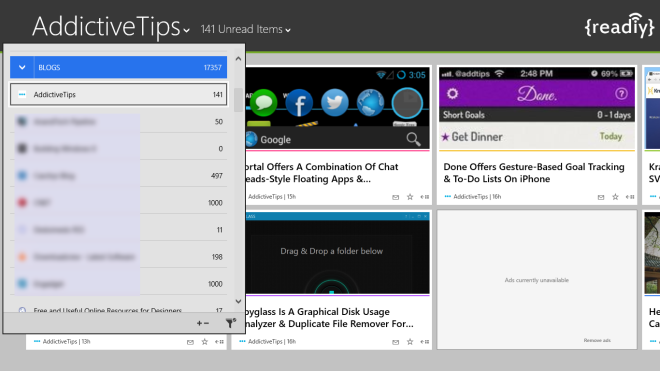
응용 프로그램 표시 줄에는 피드를 시작 화면에 고정하고 피드를 필터링하며 모든 피드를 읽은 것으로 표시하고 Feedly 서버와 수동으로 동기화하는 등 몇 가지 추가 옵션이 있습니다.
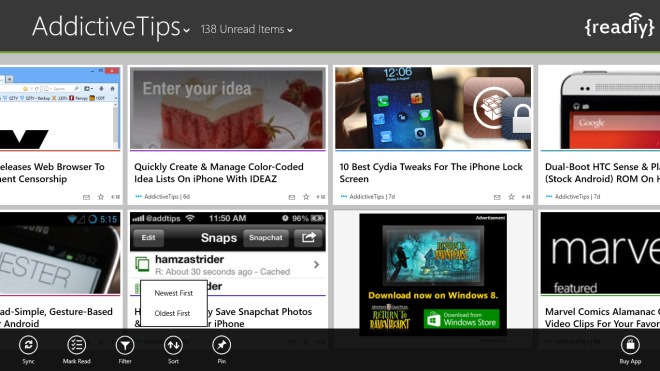
기본 스토리를 보려면 피드를 클릭하거나 탭하십시오.깨끗하고 간단한 레이아웃으로 통합 리더가 텍스트와 이미지를 훌륭하게 렌더링하는 것을 확인하는 것이 좋습니다. 상단에 표시되는 탐색 컨트롤을 사용하면 현재 구독에서 다음 또는 이전 피드로 이동하여 별표를 표시하고 읽지 않은 상태로 유지 한 다음 가독성으로 보낼 수 있습니다.
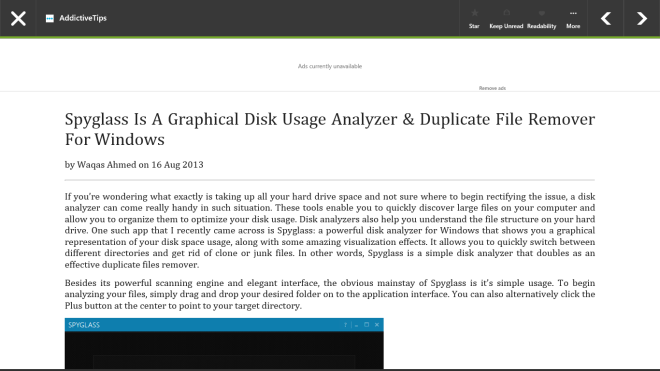
상단 네비게이션 바의 더보기 버튼을 사용하면읽기 모드, 테마, 글꼴 크기, 텍스트 정렬, 공유 / 북 마킹 옵션, 글꼴 스타일, 여백 및 링크 열기 동작과 같은 몇 가지 설정을 조정합니다.
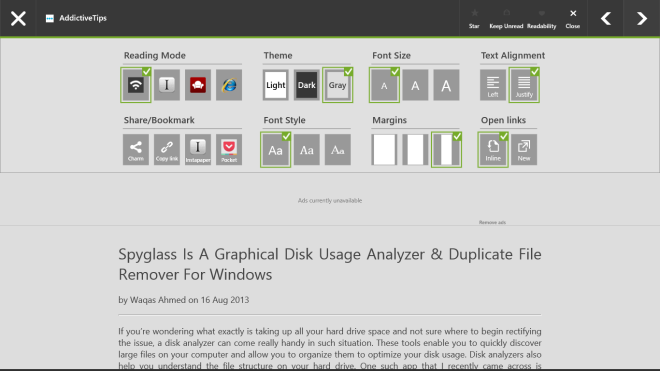
Readiy에서 발견 한 유일한 단점은새로운 RSS 구독을 추가 할 수있는 옵션을 제공하지 않습니다. 즉, Feedly의 자체 웹 인터페이스 또는 다른 플랫폼 전용 앱에서이를 수행해야합니다. 그 외에도 Windows 8의 견고한 Feedly 클라이언트입니다.
Windows 스토어에서 Readiy 설치


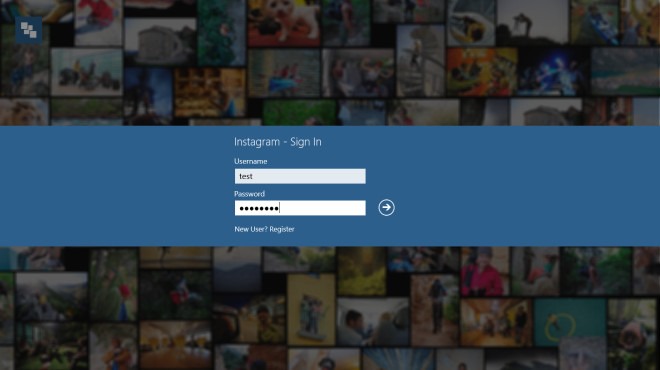










코멘트